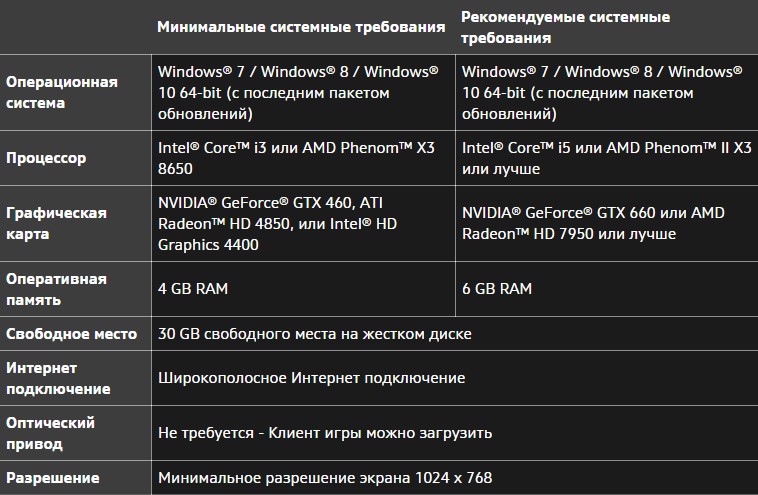Рабочая станция для Photoshop
В прошлом цикле статей, посвящённом подбору правильной рабочей станции, были приведены рекомендации для рендеринга и 3D-моделирования. В частности, для ZBrush, Blender, Autodesk и Cinema 4D. Этим материалом открываем новый цикл, в котором разберёмся с аппаратным обеспечением для фоторедакторов. Начнём с Photoshop.
В качестве предисловия важно отметить, что требования программ для обработки фото сильно отличаются от требований рендеров. Отчасти они, конечно, схожи, но только отчасти. Знаете ли, в целом можно и гвоздь отвёрткой забить, но есть нюансы. Поэтому ещё на берегу повторю мысль, красной нитью проходящую через толковые статьи по «выбору железа для»: универсального варианта не существует, и даже если бюджет неограничен.
Официальные системные требования Photoshop
Для начала как обычно стоит ознакомиться с официальными системными требованиями от Adobe. Photoshop развивается, требования растут, от версии к версии они отличаются. В нашем случае речь про версию 24.0 – про последнее на данный момент обновление, вышедшее в октябре 2022 года.
Потребуется процессор с частотой от 2 ГГц, с поддержкой инструкций SSE 4.2 и 64-битной архитектуры. Под это описание подходят процессоры даже 10-летней давности. Это Intel начиная с Core первого поколения, но лучше как минимум Core 4th Gen (они имеют поддержку SSE 4.2 с важными расширениями POPCNT и LZCNT). Со стороны AMD – чипы FX на архитектуре Bulldozer и все более новые.
Оперативной памяти как минимум 8 ГБ, но Adobe рекомендует от 16 ГБ. 4 ГБ дискового пространства (по-хорошему 16 ГБ), в идеале использовать быстрый SSD-накопитель.
Что касается видеокарты, нужен адаптер с поддержкой API DirectX 12 и 1,5 ГБ набортной памяти, если монитор разрешением 4К – от 4 ГБ памяти. Adobe отдельно отмечает, что не проводит тестирование на видеокартах, с момента выпуска которых прошло более 7 лет.
Подходящий под эти требования компьютер сможет запускать современный Photoshop, но о комфортной и быстрой работе речи не идёт. Из современного «железа» подходит, по сути, всё. Насколько хорошо разберём далее.
Процессор
Процессор – важнейший компонент для работы в Photoshop. Фоторедактор движется в сторону работы с GPU-ускорением, то есть на видеокарте, но на данный момент почти все операции выполняются именно на процессоре.
Для Photoshop нужен «правильный» процессор, а не самый дорогой. Photoshop эффективно нагружает только 8 ядер. Большее количество даст минимальное улучшение производительности, иногда возможен даже обратный эффект. Кратко говоря, архитектура и удельная производительность на ядро значительно важнее, чем просто количество ядер.
Ryzen 7000 vs Ryzen 5000 в Photoshop
Ryzen 9 7950X, 16с
Ryzen 9 5950X, 16с
Ryzen 7 7900X, 12с
Ryzen 7 5900X, 12с
Ryzen 7 7700X, 8с
Ryzen 7 5800X, 8с
Ryzen 5 7600X, 6с
Ryzen 5 5600X, 6с
Core i9-13900K, 6+16с
0
450
900
1350
1800
баллы, больше — лучше
Замечательно влияние архитектуры и частоты отображает график выше. Новые Ryzen 7000 до 30% быстрее прямых предшественников. Здесь же можно заметить, что разница между 8-ядерником и 12/16-ядерными чипами практически отсутствует.
Новые Ryzen 7000 до 30% быстрее прямых предшественников. Здесь же можно заметить, что разница между 8-ядерником и 12/16-ядерными чипами практически отсутствует.
По этой причине HEDT-платформы на базе Intel Xeon или AMD Threadripper не рекомендуются. Гораздо лучше себя показывают игровые Intel Core и AMD Ryzen, отличающиеся высокими частотами и великолепной производительностью на ядро.
Выбирая между AMD и Intel, для работы в Photoshop лучше подходят процессоры Intel Core. Относительно AMD Ryzen у них больше частота, и одно ядро Core банально быстрее одного ядра Ryzen. Но здесь не всё так однозначно, поскольку нередко один пользователь работает и в Photoshop, и в других программах. А в них Ryzen могут быть производительнее.
В целом, конкретно для Photoshop Intel предпочтительнее, но нужно смотреть по ситуации.
Видеокарта
Казалось бы, раз Photoshop – графический редактор, значит работает с графикой, значит нужен графический процессор (видеокарта, GPU).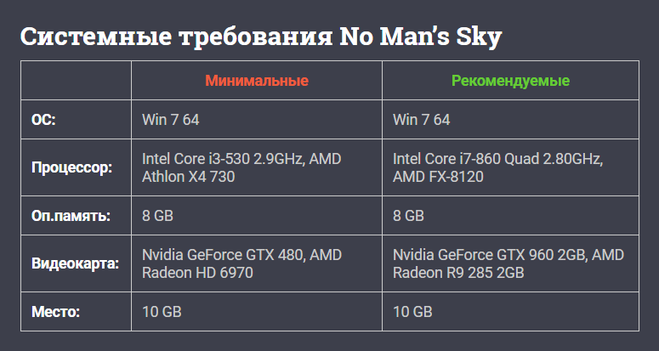 В действительности всё иначе. Есть лишь несколько эффектов, выполняющихся на видеокарте (с ними можно ознакомиться здесь), а по умолчанию GPU-ускорение вообще выключено. Львиную долю операций выполняет процессор.
В действительности всё иначе. Есть лишь несколько эффектов, выполняющихся на видеокарте (с ними можно ознакомиться здесь), а по умолчанию GPU-ускорение вообще выключено. Львиную долю операций выполняет процессор.
Даже видеокарта начального уровня отлично справляется с эффектами с GPU-ускорением, доступными в Photoshop. Чрезвычайно важно, чтобы Photoshop поддерживал конкретную модель видеокарты (чтоб она не была совсем «древняя»), но её мощность не играет большой роли.
Быстродействие видеокарт в Photoshop
GeForce RTX 3070 8GB
Radeon RX 6900XT 16GB
GeForce RTX 3090 24GB
Radeon RX 6800XT 16GB
GeForce RTX 3080 10GB
GeForce RTX 2080 Ti 11GB
Radeon RX 6800 16GB
Radeon RX 5700XT 8GB
GeForce RTX 3060 Ti 8GB
0
35
70
105
140
баллы, больше — лучше
Разница между недорогой RTX 3060 и богатырской RTX 3090 – считанные проценты, даже если рассматривать задачи исключительно с GPU-ускорением.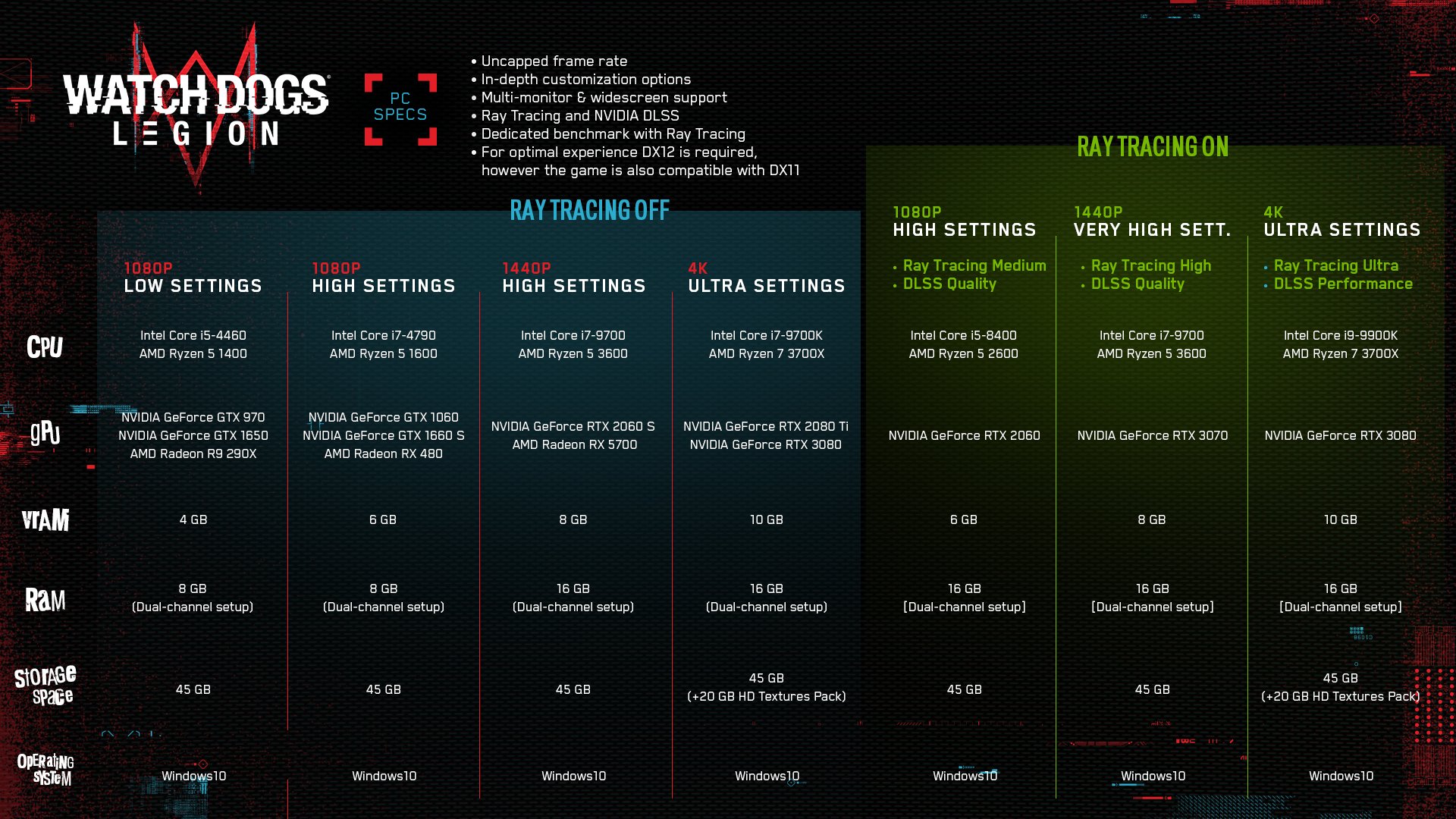 Выбирать между картами AMD и NVIDIA можно по своим предпочтениям, в Photoshop они одинаково хороши (точнее, одинаково почти бесполезны).
Выбирать между картами AMD и NVIDIA можно по своим предпочтениям, в Photoshop они одинаково хороши (точнее, одинаково почти бесполезны).
Требования к подсистеме видеопамяти тоже невелики. Даже если к системе подключено несколько 4К-дисплеев вполне хватит 4 ГБ видеопамяти.
Чисто технически можно обойтись вообще без видеокарты, и использовать встроенное в процессор видеоядро. К тому же у Intel Core, более подходящих для Photoshop, оно есть почти у всех моделей. Но есть нюанс: на интегрированное видеоядро может выделиться как максимум 1 ГБ оперативной памяти, которая будет использоваться в качестве видеопамяти (а зачастую 512 МБ). Этого достаточно для работы за монитором с разрешением 1920 х 1080, но недостаточно для большего, и тем более в случае нескольких дисплеев.
Оперативная память
Точный объём оперативной памяти напрямую зависит от размера и количества обрабатываемых изображений. Хотя Adobe минимумом называет 8 ГБ, нормальный минимум – это 16 ГБ.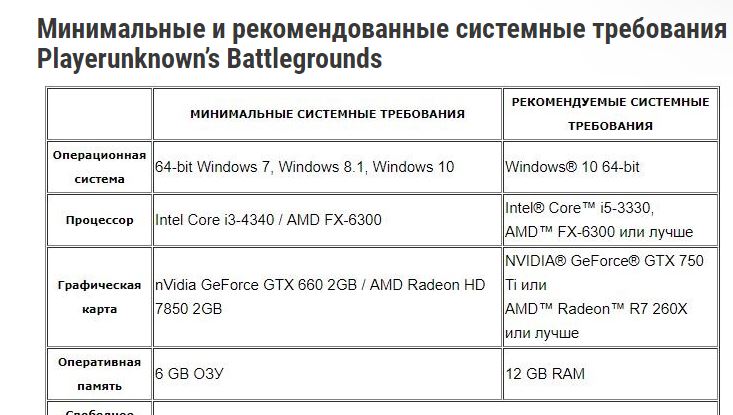 Но Photoshop коварен, и в зависимости от размера/количества изображений может удивительно быстро «разъестся».
Но Photoshop коварен, и в зависимости от размера/количества изображений может удивительно быстро «разъестся».
Важно понимать, что есть фактический объём файла, а есть объём документа Photoshop. Как только выполняется одна любая операция в оперативную память отправляется документ Photoshop (то есть файла со всеми слоями и историей манипуляций). Размер одного документа может легко переваливать за 100 МБ, для чего буквально достаточно цветокоррекции исходника.
Для документов объёмом 500 МБ и меньше хватит 16 ГБ оперативной памяти, от 500 МБ до 1 ГБ – 32 ГБ ОЗУ, и 64 ГБ+ для ещё более крупных.
Если вы фотограф и работаете с большим количеством исходников в RAW-формате, наиболее оптимальный выбор – 32 ГБ. Лучше иной раз полностью закрыть Photoshop и открыть заново с новым набором фото, чем переплачивать за «лишнюю» оперативную память.
Накопитель
Поскольку после открытия файлы перемещаются в оперативную память, для Photoshop не требуется большой объём дискового пространства. Однако быстродействие накопителя напрямую влияет на скорость загрузки файлов, что особенно актуально в случае больших «пачек» фото или крупных проектов.
Однако быстродействие накопителя напрямую влияет на скорость загрузки файлов, что особенно актуально в случае больших «пачек» фото или крупных проектов.
HDD vs SATA SSD vs NVMe SSD
SATA SSD
PCI-E 3.0 SSD
PCI-E 4.0 SSD
0
1000
2000
3000
4000
5000
6000
7000
Последовательное чтение
Последовательная запись
Настоятельно рекомендуются твердотельные накопители (SSD), которые работают абсолютно бесшумно, и относительно традиционных жёстких дисков (HDD) быстрее до 6 раз.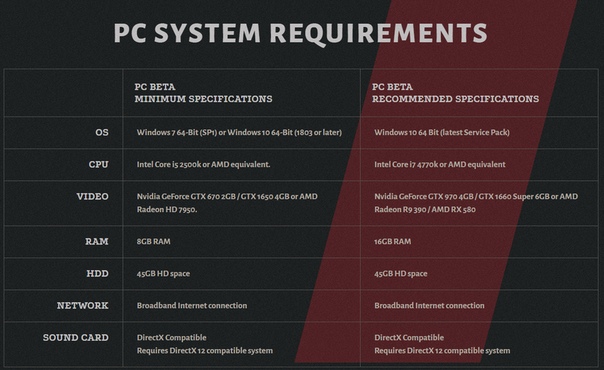 Ещё более предпочтительны SSD в формате M.2 (NVMe), быстродействие которых до 12 раз превосходит обычные SSD, и на порядок HDD.
Ещё более предпочтительны SSD в формате M.2 (NVMe), быстродействие которых до 12 раз превосходит обычные SSD, и на порядок HDD.
Как правило архивные проекты хранятся на медленных, но недорогих в пересчёте на гигабайт пространства HDD, а рабочие на SSD.
Скретч-диск для Photoshop
У Photoshop есть механизм скретч-диска. По сути, это тот накопитель и раздел, куда Photoshop установлен (но можно переназначить). Пространство стретч-диска используется для подкачки и виртуальной памяти, в основном когда есть нехватка оперативной памяти. И чем быстрее накопитель – тем меньше будет чувствоваться разница.
Это ещё одна причина, почему NVMe или хотя бы просто SSD значительно предпочтительнее, чем HDD.
Внешний накопитель для работы в Photoshop?
Технически можно хранить рабочие проекты на внешнем накопителе, работать напрямую с него, использовать в качестве скретч-диска. Но мы неоднократно слышали жалобы на производительность и стабильность от наших клиентов, использующих такой подход. Собственно говоря, сталкивались и сами. Настоятельно рекомендуется переносить файлы с внешнего диска на встроенный в компьютер, прежде чем с ними работать.
Собственно говоря, сталкивались и сами. Настоятельно рекомендуется переносить файлы с внешнего диска на встроенный в компьютер, прежде чем с ними работать.
Кроме того, это нерационально. Для удобной работы нужен скоростной внешний накопитель с интерфейсом USB 3.2 Gen 2×2 (20 Гбит/с) или USB 3.2 Gen 2 (10 Гбит/с). Стоимость таких решений от проверенных и надёжных компаний больше, чем обычного SSD-диска аналогичного объёма.
Итоги
Adobe Photoshop выдвигает специфические требования к оборудованию. Ключевое, что следует запомнить, на 99% фоторедактор работает на процессоре, и совсем немножко на видеокарте. Грубо говоря, в данном случае видеокарта служит только для вывода изображения (за редкими исключениями). Более 8 ядер в Photoshop бессмысленны.
Кратко можно обозначить следующие рекомендации:
- Процессор – Intel чуть более предпочтительны, Core i7-12700/i7-13700 достаточно;
- Видеокарта – не играет весомой роли, но нужны 4+ ГБ видеопамяти;
- Оперативная память – зачастую достаточно 16 ГБ, но рекомендуется 32 ГБ;
- Накопитель – SSD (желательно M.
 2 NVMe) объёмом в зависимости от потребностей пользователя.
2 NVMe) объёмом в зависимости от потребностей пользователя.
В ассортименте DigitalRazor есть как игровые компьютеры, отлично подходящие для Photoshop, так и рабочие станции. Подобрать конкретную конфигурацию с учётом всех пожеланий помогут наши консультанты.
11007 просмотров
ПоделитьсяОтветы | ||||||||||||||||||||||||||||||||||||||||||||||||||||||
| |||||||||||
| ||||||||||||
|
|
| |||||||||||||||||||||||||||||||||||||||||||||||||||
Посмотреть всех экспертов из раздела Технологии > Железо
| Похожие вопросы |
Не отображаются значки на панели задач
При подключении колонок к ноутбуку звук все равно идет из динамиков ноутбука, а колонки молчат.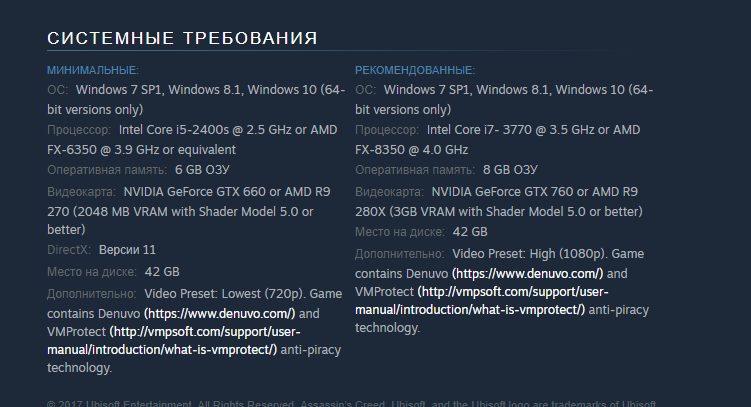
Решено
Здравствуйте. Я приобрел себе ноутбук Acer Aspire e15. Забыл у них уточнить за дисковод.Здесь нет на дисководе кнопки, и в компьютере файла CD-ROM. Как его открыть?
Решено
Как настроить BIOS на ноутбуке Lenovo g50-30 для установки WINDOWS 7 с флешки?
Решено
Компьютер зависает и начинает гудеть
Системные требования для After Effects Animation Success
Думаете о записи на наш курс
Animation Bootcam p? Прочтите это в первую очередь…Готовы начать карьеру моушн-дизайнера, инвестируя в свое непрерывное образование? Мудрый выбор! Но какой курс SOM подходит именно вам?
Если вы уже хорошо разбираетесь в Adobe After Effects и можете создавать базовые анимации и работать в проектах с предварительными композициями, Animation Bootcamp станет следующим логическим шагом.
Прежде чем зарегистрироваться, лучше убедиться, что у вас есть все аппаратное и программное обеспечение, необходимое для успешного прохождения нашего жесткого обучения анимации — и не только.
Используйте это руководство в качестве контрольного списка для подготовки к будущему мастерству анимации.
ЧТО ТАКОЕ
АНИМАЦИЯ BOOTCAMP ?Знать, как что-то делать в After Effects — это здорово, но знать , что делать , еще лучше.
Преподается нашим основателем и генеральным директором Джоуи Коренманом, наш шестинедельный интерактивный интенсив 9Курс 0003 Animation Bootcamp научит вас создавать красивые, целенаправленные движения независимо от того, над чем вы работаете.
Вы изучите принципы анимации и способы их применения; и вы получите доступ к нашим закрытым студенческим группам и получите индивидуальную, всестороннюю критику от профессиональных художников.
Вы не поверите, что вы можете создать!
АНИМАЦИЯ BOOTCAMP ТРЕБОВАНИЯ К ПРОГРАММНОМУ ОБЕСПЕЧЕНИЮ Большая часть вашей работы в Animation Bootcamp будет завершен с использованием After Effects; Также будет использоваться Adobe Animate (ранее известный как Adobe Flash Professional).
Итак, если у вас есть подписка на Adobe Creative Cloud, все, что вам нужно сделать, это убедиться, что вы загрузили последние версии приложений After Effects и Animate.
Вы также можете загрузить несколько других приложений и инструментов, которые помогут вам в работе.
ТРЕБУЕТСЯ
- Adobe After Effects CC (13.0 или выше)
- Adobe Animate CC (15.1 или выше)
РЕКОМЕНДУЕТСЯ
- Adobe Photoshop CC (15.0 или выше)
- Adobe Illustrator CC (18.0 или выше) 90 054
- Duik Basssel (бесплатно)
- Джойстики и слайдеры
ИНСТРУМЕНТЫ И СКРИПТЫ (не требуются)
- Разложить текст (бесплатно)
- Text Exploder 2
Программа, которая требует наибольшей вычислительной мощности в Animation Bootcamp — это After Effects, поэтому, если на вашем компьютере без проблем работает After Effects, вы сможете запускать и остальные приложения.
Для запуска After Effects вам потребуется 64-разрядный процессор (ЦП) и не менее 8 ГБ ОЗУ (Adobe рекомендует не менее 16 ГБ ОЗУ).
ЦП
Большинство современных ЦП могут работать с After Effects, но если ваш ЦП только 32-разрядный, его необходимо заменить.
Чтобы узнать, подойдет ли ваш компьютер, выполните следующие действия:
Если ваш компьютер работает на macOS…
- Нажмите значок Apple в верхнем меню навигации вашей системы
- Нажмите «Об этом Mac»
Под версией операционной системы и названием модели компьютера вы увидите свой процессор .
Если используется процессор Intel Core Solo или Intel Core Duo, он только 32-разрядный. Вот 64-разрядные процессоры Intel, которые Apple использовала в Mac:
- Core 2 Duo
- Двухъядерный Xeon
- Четырехъядерный Xeon
- Core i3
- Core i5
- Core i7
Если вы используете Windows 10 или 8. 1…
1…
- Нажмите кнопку «Пуск»
- Выберите Настройки > Система > О программе
- Открыть информацию о настройках
- В справа в разделе «Характеристики устройства» см. «Тип системы»
- Нажмите кнопку «Пуск»
- Щелкните правой кнопкой мыши «Компьютер»
- Выберите «Свойства»
- В разделе Система см. Тип системы
ОЗУ
After Effects использует много памяти, особенно при создании и извлечении превью в ваших композициях. Таким образом, наряду с быстрым процессором вы должны убедиться, что у вас есть много оперативной памяти.
Минимальные требования Adobe для After Effects — 16 ГБ, для лучшей производительности рекомендуется 32 ГБ. Конечно, чем больше у вас оперативной памяти, тем плавнее будет работать After Effects.
Digital Trends подробно объясняет RAM.
ПОКУПАТЬ НОВЫЙ КОМПЬЮТЕР ДЛЯ АНИМАЦИИ? SOM РЕКОМЕНДУЕТ…
Компьютеры могут сильно различаться, и дороже не всегда означает эффективнее . Кроме того, с таким количеством профессиональных и потребительских применений компьютеров найти или создать лучший процессор для того, что вы делаете, может быть непросто.
К счастью, мы провели исследование за вас.
КОМПЬЮТЕРЫ С WINDOWS ДЛЯ AFTER EFFECTS
Для профессиональных аниматоров покупка готового компьютера у производителя потребительских товаров зачастую не лучший вариант; даже отличные игровые установки могут дать сбой при тестировании After Effects.
Вот почему мы полагаемся на экспертов.
Компания Puget Systems провела обширное исследование современного оборудования, установив эффективные контрольные показатели для пользователей After Effects.
Крупнейший в Америке производитель нестандартных компьютеров также объединился с School of Motion, чтобы создать совершенный компьютер After Effect:
youtube.com/embed/8_xmXM_XMS4″>КОМПЬЮТЕРЫ APPLE FOR AFTER EFFECTS
Если вы пользуетесь Mac, линейка Pro (например, iMac Pro или Mac Pro) рекомендуется для оптимальной обработки After Effects; однако можно пройти Animation Bootcamp на MacBook Pro или, возможно, даже на MacBook.
Как и в случае с компьютером с Windows, наиболее важным фактором для Mac является объем памяти — чем больше ОЗУ, тем лучше, а некоторые MacBook Pro поставляются только с 8 ГБ ОЗУ.
Puget Systems также завершила сравнение высококлассных опций Apple, а также сравнила Mac с некоторыми вариантами на базе Windows, доступными на рынке.
Нужна дополнительная техническая информация?
Все еще не знаете, какую систему выбрать? Наша служба поддержки доступна круглосуточно и без выходных, чтобы помочь вам с вашими вопросами, независимо от того, связаны ли они с Animation Bootcamp или нет.
Свяжитесь со службой поддержки сегодня >>>
Нужна помощь в разговоре с MoGraph?
ОЗУ только один из терминов вам нужно лучше понять? Без проблем.
Наша миссия — ведущая в мире онлайн-школа моушн-дизайна — не только предоставлять элитное обучение, но и служить вашим источником всего, что связано с MoGraph. Вот почему мы предлагаем бесплатные учебные пособия и веб-серии, а также загружаемые электронные книги, предназначенные для информирования и вдохновения.
Одна из этих бесплатных электронных книг, The Essential Motion Design Dictionary , поможет вам выучить жаргон (включая оперативную память), упрощая сотрудничество с другими и поиск помощи в Интернете.
{{лид-магнит}}
Готовы зарегистрироваться?
Теперь, когда ваш компьютер подготовлен для After Effects, пришло время решить, какой курс SOM выбрать.
Как вы знаете, если вы уже хорошо разбираетесь в Adobe After Effects и можете создавать базовые анимации и работать в проектах с предварительными композициями, курс Animation Bootcamp для вас.
Если вы новичок, есть After Effects Kickstart .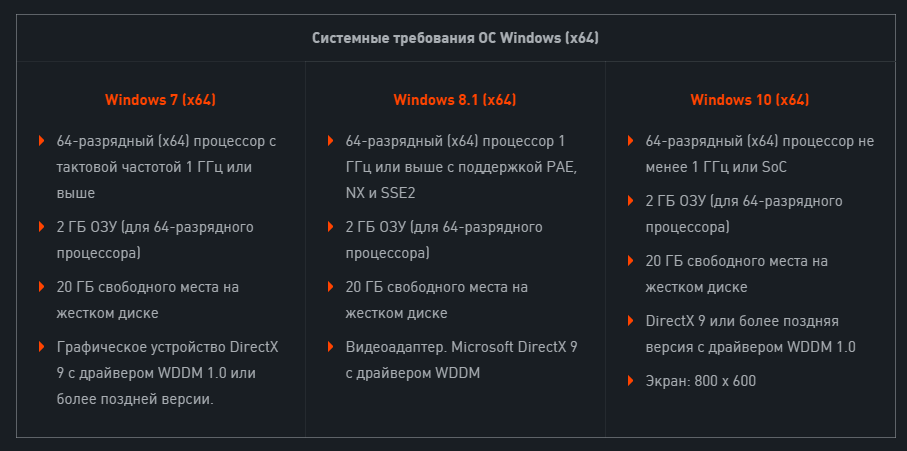
В After Effects Kickstart — преподает Нол Хониг, основатель The Drawing Room, постоянный автор Motionographer и отмеченный наградами профессор Школы дизайна Парсонса — вы узнаете, как использовать After Effects в реальных проектах.
Через шесть недель ты будешь обучен. Опыт не требуется.
Начните свою карьеру сегодня >>>
Но подождите, это еще не все.
У нас есть несколько курсов по 2D- и 3D-анимации, которые преподают лучшие моушн-дизайнеры мира.
Выберите курс, который подходит именно вам — и независимо от того, какой курс вы выберете, вы получите доступ к нашим закрытым студенческим группам; получать персонализированные, всесторонние критические анализы от профессиональных художников; и расти быстрее, чем вы когда-либо думали.
youtube.com/embed/Er04BDbtSIg»>
Лучший компьютер для редактирования фотографий | DPC
Перейти к содержимому ~ Обновлено: 12.11.2021Нас часто спрашивают: какой компьютер лучше всего подходит для редактирования фотографий? Если у вас есть деньги, которые нужно потратить, вы можете просто пойти и купить лучший компьютер для запуска Photoshop и Lightroom. Однако в реальном мире покупка компьютера для редактирования фотографий — пугающее и дорогостоящее занятие; особенно для новых фотографов, которые только начали. После покупки камеры, объективов и всего остального ваши денежные запасы могут быть исчерпаны. Реальность такова, что все ваши дорогие фотоаппараты ни к чему не приведут, если у вас нет надежной и быстрой компьютерной системы для редактирования фотографий.
В этой статье, которую мы регулярно обновляем, мы проливаем свет на то, что мы считаем лучшим компьютером для редактирования фотографий, и надеемся сэкономить вам много времени, денег и душевных страданий…
Настольный компьютер или ноутбук?Еще одна неопределенность заключается в том, следует ли вам покупать настольный компьютер или ноутбук?
Первый вопрос, который вы должны себе задать: Вы много путешествуете или в основном работаете дома? Настольные ПК имеют большой потенциал для модернизации, но их неудобно перемещать.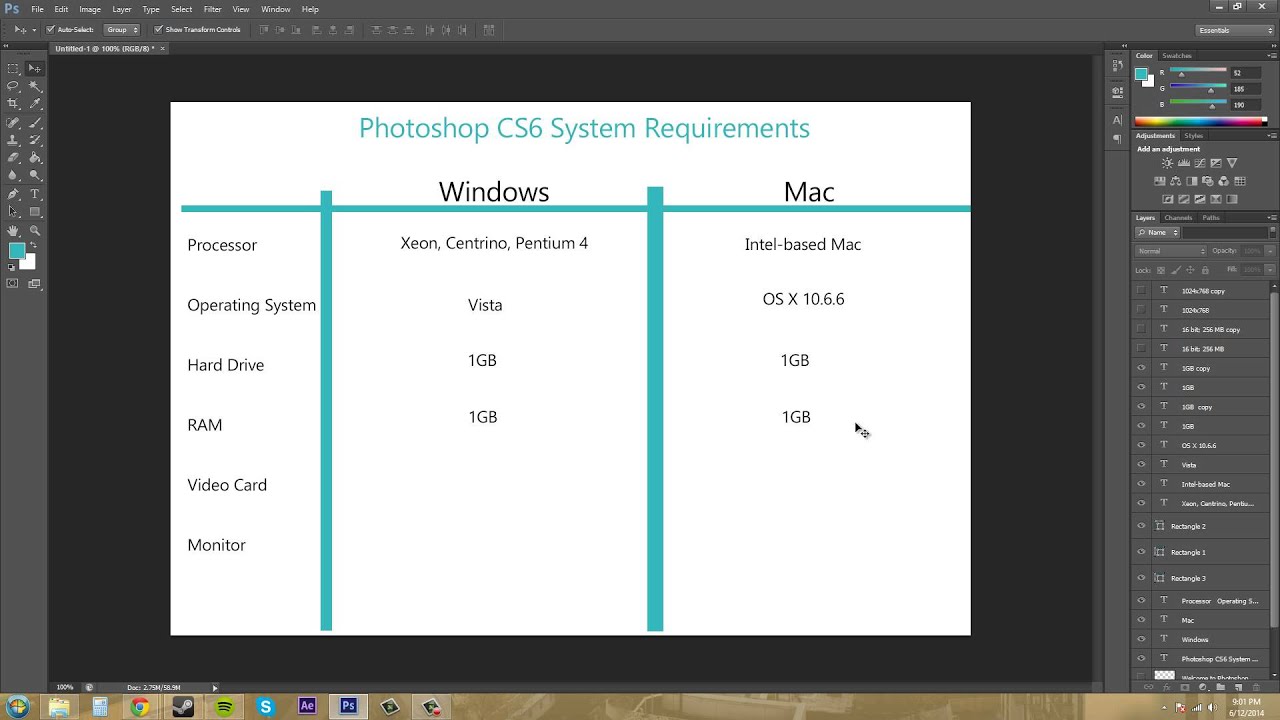 Ноутбуки, несмотря на их ограничения с точки зрения аппаратного обеспечения и возможности модернизации, лучше подходят для людей, которые постоянно находятся в движении.
Ноутбуки, несмотря на их ограничения с точки зрения аппаратного обеспечения и возможности модернизации, лучше подходят для людей, которые постоянно находятся в движении.
Другим аспектом, который следует учитывать, является размер экрана. Редактировать на большом мониторе намного приятнее, чем бороться с меньшим экраном ноутбука. Если вы думаете о покупке только ноутбука, то также подумайте о покупке дополнительного большого экрана для редактирования фотографий.
Что делают большинство профессиональных фотографов, так это покупают ноутбук для работы в дороге, а затем используют чудовищную систему дома или в офисе для редактирования, требующего много дискового пространства и вычислительной мощности.
Мы рекомендуем держаться подальше от моноблоков (где аппаратное обеспечение встроено в экран), так как у них серьезно отсутствует возможность обновления. Это также непрактично для фотографов, которым нужно несколько накопителей.
Общим исключением, однако, являются Microsoft Surface и iMac , которые имеют впечатляющие характеристики и предлагают отличные дисплеи. Эти высококачественные, очень дорогие машины прослужат годы, прежде чем потребуется модернизация.
Эти высококачественные, очень дорогие машины прослужат годы, прежде чем потребуется модернизация.
Для редактирования новейший iMac будет без проблем запускать последние версии приложений Photoshop и Lightroom.
Один из самых часто задаваемых вопросов и широко обсуждаемая тема: что лучше, Windows или macOS?
Мой совет: выберите систему, которая вам наиболее удобна. Я вырос с ПК и часто немного смущаюсь при использовании Mac. Однако для тех, кто разбирается в Mac, все будет наоборот. Одним из явных преимуществ Mac является более «ограниченный» ассортимент продукции по сравнению с огромным разнообразием ПК на базе Windows. Другими словами, если вы покупаете новый Mac, который поставляется только со средними или высокими характеристиками, вы можете быть уверены, что он сможет без проблем запускать ваши программы редактирования; тогда как неосведомленный пользователь может купить ПК с низкими характеристиками, который не может выполнять эту работу.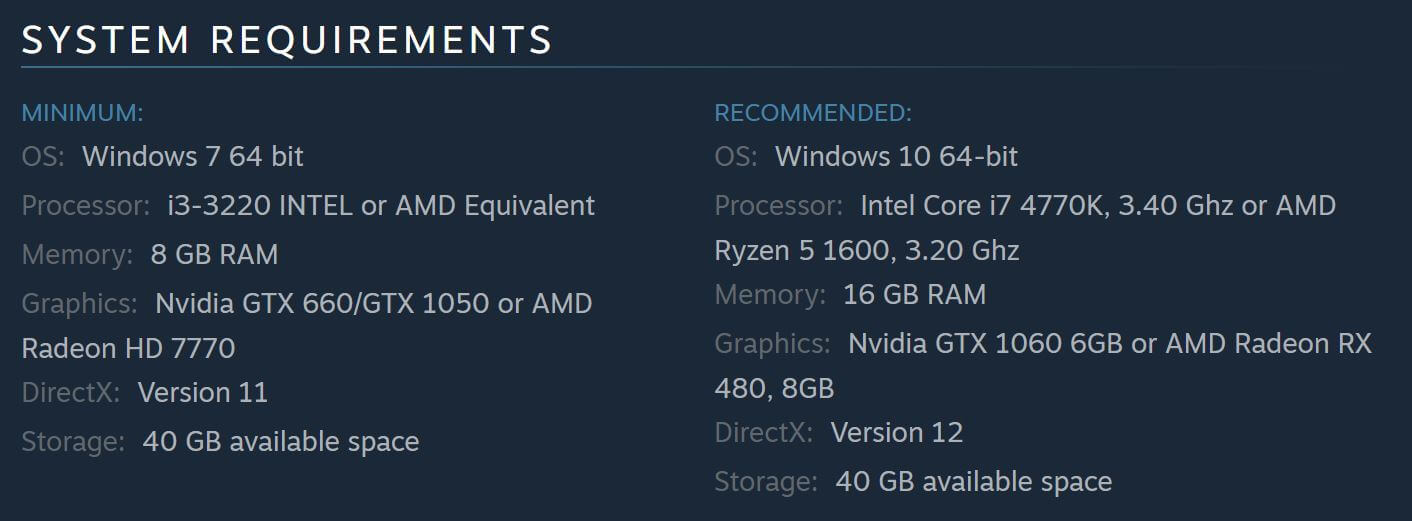 С другой стороны, если вы проведете исследование и купите подходящий ПК, вы получите больше «отдачи от затраченных средств», а также возможность модернизации в будущем.
С другой стороны, если вы проведете исследование и купите подходящий ПК, вы получите больше «отдачи от затраченных средств», а также возможность модернизации в будущем.
| ПК с Windows | Mac | |
Возможность модернизации |
|
|
| Безопасность |
|
|
| Надежность батареи |
|
|
| Доступность (SA) |
|
|
| Наличие периферийных устройств |
|
|
| ОС |
|
|
| Взаимодействие |
|
|
| Устойчивость |
|
|
Пять наиболее важных аппаратных компонентов для редактирования в Lightroom и Photoshop:
- Накопители (SSD и HDD)
- Память (ОЗУ)
- Процессор (ЦП)
- Видеокарта (GPU)
- Монитор
Жесткий диск (HDD) существует так давно, что все накопители обычно называют жесткими дисками. Однако в последние годы твердотельный накопитель (SSD) стал еще более популярным. Короче говоря, разница между Жесткий диск и твердотельный накопитель состоит в том, что один из них имеет вращающиеся диски внутри, а другой является цельным, без движущихся частей. Это, по сути, приводит к тому, что SSD может очень быстро получать доступ к данным, тогда как HDD должен ждать, пока вращающиеся диски прогреются, прежде чем вы сможете получить доступ к файлам.
Сначала я указываю накопитель, так как считаю, что это самая важная часть, которая сэкономит ваше время. Он определяет скорость, с которой компьютер может получить доступ к данным, хранящимся на диске. Вот где Твердотельные накопители пригодятся, поскольку они могут сократить время запуска (загрузки) вашего компьютера до менее чем за 10 секунд! Если это привлекло ваше внимание, то следующий вопрос, наверное; какой объем памяти должен быть у моего SSD? Как правило, твердотельные накопители имеют меньшую емкость, чем их старые аналоги с жесткими дисками, а более крупные из них довольно дороги!
Вот почему мы рекомендуем использовать SSD для запуска операционной системы , программного обеспечения s , каталога Lightroom и кэш-дисков при использовании жесткого диска большой емкости для хранения . Как правило, SSD на 500 ГБ будет достаточно для вашей ОС, Photoshop, Lightroom и любого другого программного обеспечения, которое вы можете использовать. Затем мы рекомендуем получить второй или даже третий Жесткий диск 2-4 ТБ , который вы затем будете использовать в качестве хранилища для всех ваших фотографий, данных и документов. Вам понадобится дополнительный внешний жесткий диск(и) для резервного копирования фотографий и каталога(ов) Lightroom.
Как правило, SSD на 500 ГБ будет достаточно для вашей ОС, Photoshop, Lightroom и любого другого программного обеспечения, которое вы можете использовать. Затем мы рекомендуем получить второй или даже третий Жесткий диск 2-4 ТБ , который вы затем будете использовать в качестве хранилища для всех ваших фотографий, данных и документов. Вам понадобится дополнительный внешний жесткий диск(и) для резервного копирования фотографий и каталога(ов) Lightroom.
| Минимальные характеристики | Рекомендуемые характеристики |
2 жестких диска:
| 3 жестких диска:
|
ОЗУ является вторым по важности аппаратным обеспечением, поскольку оно увеличивает количество задач, которые ЦП может выполнять одновременно. Простое открытие Lightroom или Photoshop использует около 1 ГБ ОЗУ каждый . Как только вы открываете файл (PS) или начинаете прокручивать свои изображения (LR), каждое из них начинает использовать до 4 ГБ ОЗУ . В сочетании с операционной системой , использующей около 2 ГБ ОЗУ для себя для запуска последней версии Lightroom Classic вместе с Photoshop, мы рекомендуем как минимум 16 ГБ ОЗУ . Все, что меньше, приведет к замедлению работы вашего ПК или даже к тому, что он перестанет отвечать на запросы; особенно при выполнении напряженных задач, таких как создание HDR или панорамы.
| Минимальные характеристики | Рекомендуемые характеристики | Не рекомендуется |
|
|
|
ЦП (центральный процессор) — это часть компьютера, которую обычно называют «мозгом» 9 0050 г. компьютер. Он отвечает за выполнение всех задач, которые вы (или любое программное обеспечение) даете. Насколько эффективно Lightroom будет работать при применении фильтров или настройке ползунков, зависит от того, насколько хорош процессор. Программное обеспечение Adobe, как правило, лучше откалибровано для использования с продуктами Intel, но AMD начала выравнивать игровое поле благодаря впечатляющей производительности своих процессоров серии Ryzen. Поэтому мы рекомендуем либо AMD «Ryzen» или Intel «Core» CPU Range. Не покупайте ничего, в названии которого есть «Pentium» или «Celeron» , если только вы не любите тратить деньги или ненавидите себя!
Насколько эффективно Lightroom будет работать при применении фильтров или настройке ползунков, зависит от того, насколько хорош процессор. Программное обеспечение Adobe, как правило, лучше откалибровано для использования с продуктами Intel, но AMD начала выравнивать игровое поле благодаря впечатляющей производительности своих процессоров серии Ryzen. Поэтому мы рекомендуем либо AMD «Ryzen» или Intel «Core» CPU Range. Не покупайте ничего, в названии которого есть «Pentium» или «Celeron» , если только вы не любите тратить деньги или ненавидите себя!
Судя по тестам, доступным в сети, и результатам собственного тестирования, кажется, что Lightroom предпочитает процессоры с более высокими внутренними тактовыми частотами. Это отличная новость, так как это означает, что вы получите более высокую производительность от доступного четырехъядерного процессора с тактовой частотой 3,8 ГГц или восьмиъядерного процессора с тактовой частотой 4,2 ГГц, чем то, что вы получили бы от дорогой процессор высшего уровня Hexadeca Core с 16 или более ядрами, работающий с тактовой частотой 3,2 ГГц.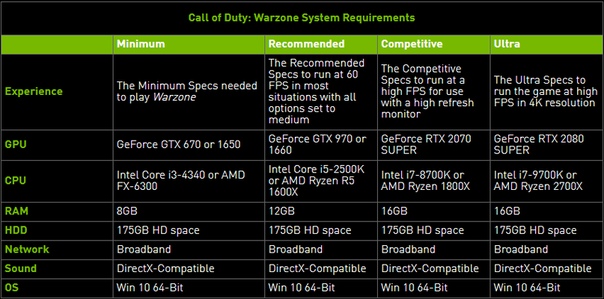
Любопытно, что это верно и для Photoshop. Поэтому, если вы используете в основном Photoshop и Lightroom и не используете какие-либо другие высокопроизводительные приложения, требующие много ядер, вы можете выбрать более доступные процессоры Core-i5/Ryzen 3 или Core-i7/Ryzen 7!
Когда вы собираетесь купить новый компьютер или ноутбук, вы можете задаться вопросом, в чем разница между Intel Core-i5 8600, Intel Core-i7 10600, AMD Ryzen 3 3600 или AMD Ryzen 5 3600, а также в чем весь этот технический жаргон. даже значит.
Вот краткое изложение того, как работают структуры именования:
Intel® Core™ i7-10700 : Первая часть имени указывает на торговую марку , а именно «Intel Core». Далее идет модификатор бренда т.е. i3, i5, i7 и i9. Это определяет производительность ЦП, так как более высокие числа обеспечивают более высокий уровень производительности. После модификатора бренда идет индикатор поколения . Первая цифра указывает на поколение, а последние три цифры указывают на складскую единицу (SKU). Процессоры 10-го поколения и выше немного отличаются; первые две цифры будут обозначать поколение (например, 10 или 11), а остальные три цифры — артикул. Чтобы узнать больше о номерах процессоров Intel Core, перейдите по следующей ссылке: Названия, номера и поколения процессоров Intel
Первая цифра указывает на поколение, а последние три цифры указывают на складскую единицу (SKU). Процессоры 10-го поколения и выше немного отличаются; первые две цифры будут обозначать поколение (например, 10 или 11), а остальные три цифры — артикул. Чтобы узнать больше о номерах процессоров Intel Core, перейдите по следующей ссылке: Названия, номера и поколения процессоров Intel
AMD Ryzen™ 7 5900X: Схема наименования AMD практически идентична для их продуктов, первая часть также является торговой маркой , «AMD Ryzen». Затем за модификатором бренда , например 3, 5, 7 и 9, следуют четыре цифры, где первая цифра указывает на поколение , а последние три цифры указывают на SKU.
| Минимальные требуемые характеристики | Рекомендуемые характеристики | 25px»> Не рекомендуется |
|
|
|
Как Photoshop, так и Lightroom Classic выиграют от быстрой специализированной видеокарты. Хотя Photoshop уже некоторое время поддерживает аппаратное ускорение графики, предыдущие версии Lightroom работали неэффективно при включенном графическом процессоре. Однако последние версии Lightroom Classic теперь используют преимущества графического процессора. Обратите внимание: если Lightroom решит, что ваша видеокарта недостаточно мощна для аппаратного ускорения, она автоматически полностью отключит эту функцию, чтобы избежать негативных проблем с производительностью.
Однако последние версии Lightroom Classic теперь используют преимущества графического процессора. Обратите внимание: если Lightroom решит, что ваша видеокарта недостаточно мощна для аппаратного ускорения, она автоматически полностью отключит эту функцию, чтобы избежать негативных проблем с производительностью.
Начиная с Lightroom Classic версии 11, Adobe обновила функцию маскирования и представила искусственный интеллект (ИИ), который может автоматически точно настраивать маску, определяя небо или объект по вашему выбору. Эти новые функции выиграют от наличия видеокарты высокого класса и могут работать хуже на системах с меньшей вычислительной мощностью графического процессора.
Поэтому мы рекомендуем выделенную видеокарту с не менее 2 ГБ видеопамяти . Если вы используете большие мониторы с высоким разрешением 2K (QHD) или 4K (UHD), рекомендуется приобрести одну из новых видеокарт NVIDIA серии RTX или эквивалентную видеокарту AMD Radeon, чтобы не отставать от высокого спроса. монитор вроде того требует.
монитор вроде того требует.
Графические процессоры NVIDIA оснащены специальными графическими драйверами, называемыми «Студийными драйверами». Эти драйверы доступны для всех видеокарт NVIDIA серии 10 и выше и специально настроены для повышения производительности профессионального программного обеспечения для редактирования фотографий и видео. Если вы планируете купить или уже купили графический процессор NVIDIA серий 10, 20 или 30, обязательно активируйте драйверы Studio в программе GeForce Experience.
Что касается AMD, то их графические процессоры серии Radeon RX 6000 и процессоры серии Ryzen 5000 имеют специальную функцию под названием «Smart Access Memory». Обычно процессор может использовать только часть виртуальной памяти видеокарты (VRAM), что ограничивает его производительность. Однако память Smart Access Memory позволяет их процессорам серии Ryzen 5000 использовать весь потенциал видеопамяти серии RX 6000, что устраняет узкие места и повышает производительность.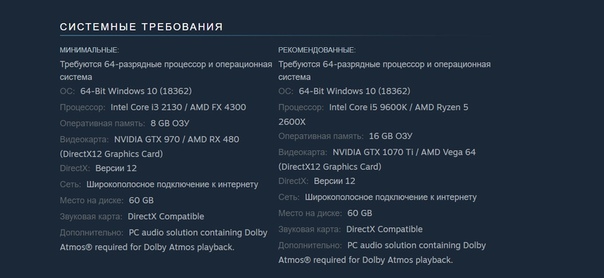 Поэтому, если вы покупаете один из новейших графических процессоров или процессоров AMD, рассмотрите возможность выбора AMD как для вашего процессора, так и для вашего графического процессора, чтобы убедиться, что вы воспользуетесь преимуществами этой функции.
Поэтому, если вы покупаете один из новейших графических процессоров или процессоров AMD, рассмотрите возможность выбора AMD как для вашего процессора, так и для вашего графического процессора, чтобы убедиться, что вы воспользуетесь преимуществами этой функции.
Рекомендовать конкретную видеокарту непросто, особенно потому, что новые карты выпускаются часто. Тем не менее, мы рекомендуем приобрести карту NVIDIA GeForce или AMD Radeon среднего и высокого уровня, поддерживающую DirectX 12 или OpenGL 3.3 или более позднюю версию:
| Минимальные требуемые характеристики | Рекомендуемые характеристики |
|
|
Для редактирования фотографий необходимо приобрести правильный дисплей с высоким разрешением и точной цветопередачей. С 9Мониторы 0049 Quad-HD (QHD) и Ultra-HD (UHD) на подъеме, теперь мы можем просматривать наши фотографии с четкими и четкими деталями. Разрешение QHD и UHD обычно варьируется от 2560 x 1440 до 3840 x 2160. К сожалению, в контексте Южной Африки эти мониторы дороги, но приобретение их сейчас будет более «заделом на будущее». Если у вас ограниченный бюджет, выберите как минимум экран Full HD (1920 x 1080). В случае с ноутбуками на базе Windows убедитесь, что вы не попали в ловушку, покупая тот, который поддерживает меньшее разрешение, чем Full HD.
Это подводит меня к другому важному аспекту. Действительно ли размер имеет значение? Для редактирования фотографий, это делает! Мы рекомендуем приобрести с минимальным размером 27 дюймов или рассмотреть возможность приобретения с двумя 24-дюймовыми экранами , что идеально подходит для многозадачности и редактирования. Если у вас есть деньги, чтобы раскошелиться, подумайте о том, чтобы побаловать себя как минимум 32-дюймовым сверхшироким изогнутым монитором и убедитесь, что он поддерживает разрешение UHD. Это будет дорого, но в окружении такого количества недвижимости будет утопия!
Если у вас есть деньги, чтобы раскошелиться, подумайте о том, чтобы побаловать себя как минимум 32-дюймовым сверхшироким изогнутым монитором и убедитесь, что он поддерживает разрешение UHD. Это будет дорого, но в окружении такого количества недвижимости будет утопия!
Другим аспектом, который следует учитывать, является технология экрана, которая определяет качество изображения, точность цветопередачи и углы обзора. Выберите экран со светодиодной подсветкой с технологией IPS или аналогичными технологиями, такими как PLS (Samsung) или AHVA . Держитесь подальше от TN, который не подходит для редактирования.
Не менее важно найти экран, обеспечивающий точность цветопередачи и широкий диапазон цветов (гаммы). Двумя наиболее важными цветовыми пространствами, предлагаемыми на экранах, являются sRGB и Adobe RGB. sRGB — это общий стандарт для Интернета и большинства программных приложений, но он охватывает ограниченный цветовой диапазон по сравнению с Adobe RGB.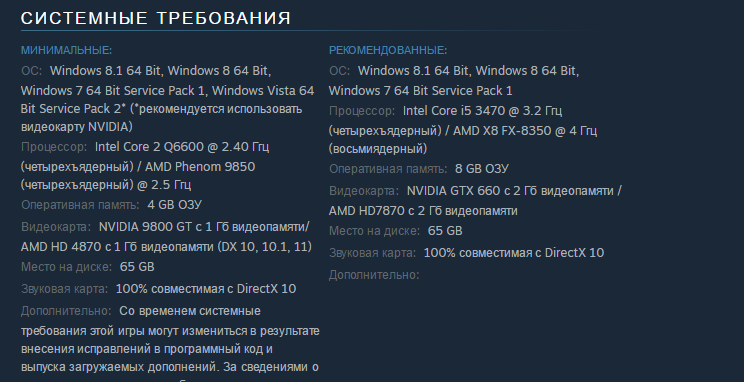 Adobe RGB был разработан для представления всего спектра цветов, доступных на принтерах CMYK. Несмотря на то, что Adobe RGB охватывает более широкий диапазон цветов, это может быть контрпродуктивно, поскольку Windows и другие программные приложения будут отображать цвета неправильно. Photoshop, однако, будет идеально отображать цветовое пространство Adobe RGB, тогда как Lightroom использует еще большее цветовое пространство, ProPhoto RGB, которое еще не поддерживается мониторами. Если вы в основном используете Lightroom, то разница между монитором sRGB или Adobe RGB будет незначительной.
Adobe RGB был разработан для представления всего спектра цветов, доступных на принтерах CMYK. Несмотря на то, что Adobe RGB охватывает более широкий диапазон цветов, это может быть контрпродуктивно, поскольку Windows и другие программные приложения будут отображать цвета неправильно. Photoshop, однако, будет идеально отображать цветовое пространство Adobe RGB, тогда как Lightroom использует еще большее цветовое пространство, ProPhoto RGB, которое еще не поддерживается мониторами. Если вы в основном используете Lightroom, то разница между монитором sRGB или Adobe RGB будет незначительной.
Некоторые профессиональные мониторы высшего класса предлагают Adobe RGB и даже встроенную аппаратную калибровку для обеспечения абсолютной точности цветопередачи. Эти высококачественные мониторы могут стоить десятки тысяч рандов и являются излишеством для среднего фотографа. Если вы не готовы тратить столько денег на профессиональный экран, рассмотрите возможность покупки или заимствования дополнительного инструмента калибровки, такого как Spyder Pro или X-Rite ColorMunki, и купите монитор, который покрывает 99–100% цветового пространства sRGB. .
.
Основные характеристики монитора:
| Панельная технология |
|
| Разрешение |
|
| Размер |
|
| Цветовое пространство |
|
Примечание об управлении цветом и рабочем процессе:
Если вы рассматриваете возможность профессиональной коммерческой фотографии, где точность цветопередачи — от съемки до печати — будет иметь первостепенное значение, я рекомендую прочитать статью Джона Фокса об управлении цветом. Это, пожалуй, одна из самых полных статей, которые вы когда-либо найдете по этой теме.
Это, пожалуй, одна из самых полных статей, которые вы когда-либо найдете по этой теме.
- Важнейшее аппаратное обеспечение, о котором часто забывают. Наличие хорошей мыши имеет большое значение для ускорения и облегчения ретуширования. Мы рекомендуем приобрести игровую мышь, которая обеспечит эргономику и улучшенное управление. Некоторые игровые мыши даже поставляются с дополнительными весами, которые могут повысить точность при выполнении точных задач! Наконец, не забудьте приобрести подходящий коврик для мыши, который позволит вам использовать мышь с большей точностью на любой поверхности.
Устройство чтения карт:
- Совместимое устройство чтения карт памяти USB 3.1, которое может считывать типы карт, которые использует ваша камера, избавит вас от необходимости подключать камеру к ПК каждый раз при загрузке фотографий.

Источник бесперебойного питания (ИБП):
- Чтобы добавить дополнительный уровень защиты, вы можете защитить свою установку, добавив ИБП, который позволит вам сохранить вашу работу и безопасно отключить компьютер в случае сбоя питания.
Покупка машины в соответствии с приведенными ниже характеристиками обеспечит плавное и относительно «безболезненное» редактирование:
| Ноутбук | Настольный | |
| Хранение |
|
|
| 25px»> Память (ОЗУ) |
|
|
Процессор (ЦП) |
|
|
Видеокарта (GPU) |
|
|
Монитор |
|
|
Периферийные устройства |
|
|
Я надеюсь, что эта статья пролила свет на аппаратную сторону редактирования фотографий.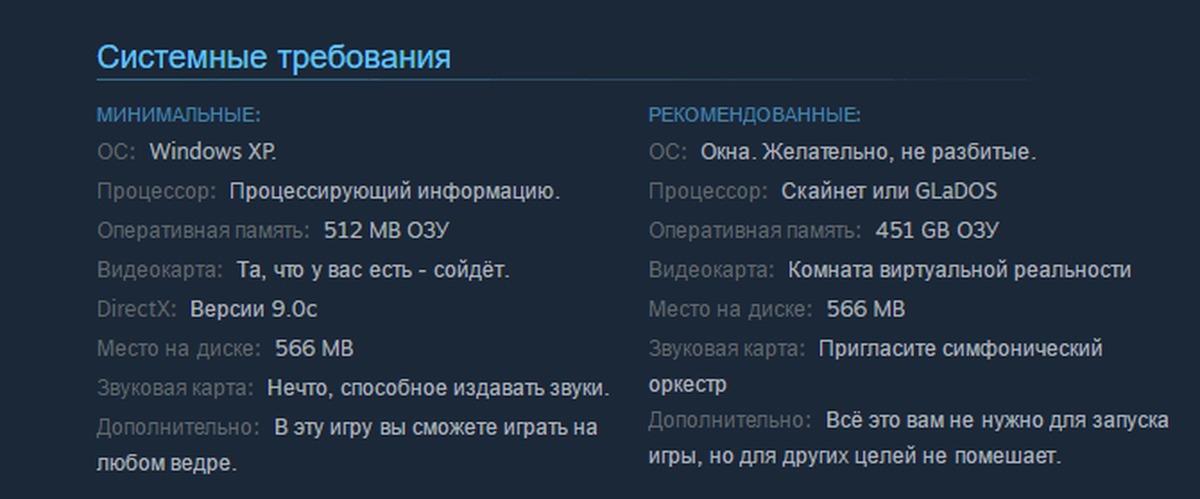


 2 NVMe) объёмом в зависимости от потребностей пользователя.
2 NVMe) объёмом в зависимости от потребностей пользователя.